win10系统休眠文件保存目录:
注意事项:正常情况下我们是无法找到该文件夹的,因为为了防止用户误伤该文件夹是隐藏状态的。我们需要将文件夹状态显示隐藏即可。
具体步骤如下:
1、打开C盘,点击Robbin工具栏“查看”选项,然后点击右侧的“选项”。
2、在文件夹选项对话框,点击取消“隐藏受保护的操作系统文件(推荐)”,然后再点击选择“显示隐藏的文件、文件夹和驱动器”。
3、看看在C盘里面是不是出现一个hiberfil.sys文件了。
休眠文件占用空间大怎么办?
关于这个问题,其实微软早就考虑到了这一点,因此推出了休眠文件瘦身机制,只不过这项机制在Windows 7/8/8.1中默认关闭,需要手动开启。在Windows 10中已经默认开启,瘦身百分比智能调节,但用户也能手动调节,最大瘦身幅度可达60%,也就是瘦身后的休眠文件只占内存容量的40%。
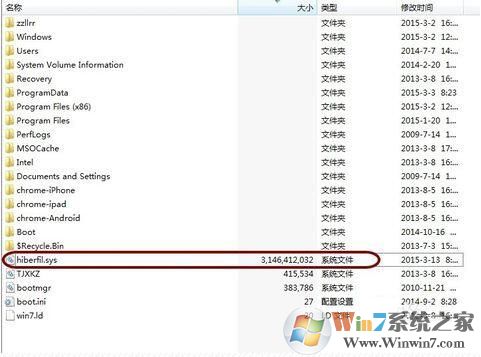
以下为命令使用方法(以Windows10为例):
以管理员身份运行命令提示符后,执行以下命令:
powercfg hibernate size XX

以上“XX”代表百分比数值,范围是从40至100的整数。输入40以下的数值会让休眠文件的大小保持在系统内存大小的40%。
经过调整至80%后,休眠文件已经缩减至6GB左右
以上就是win10系统休眠文件的相关介绍了,经过上诉方法操作之后我们就可以达到缩减休眠文件来增加C盘可用空间的目的了。